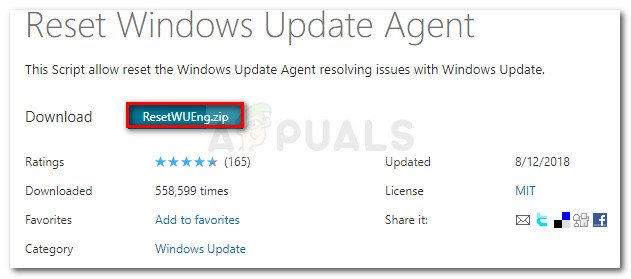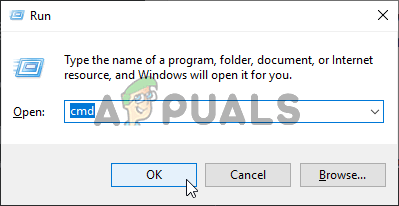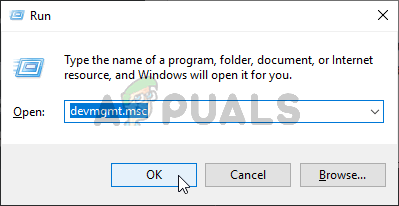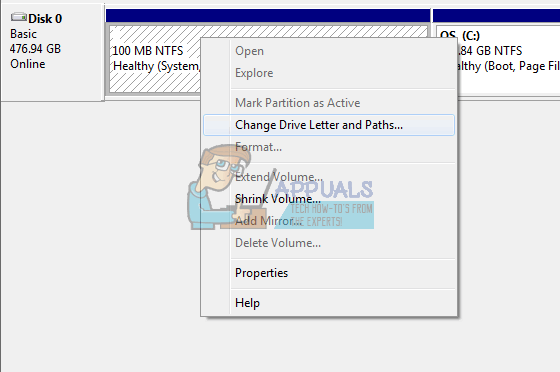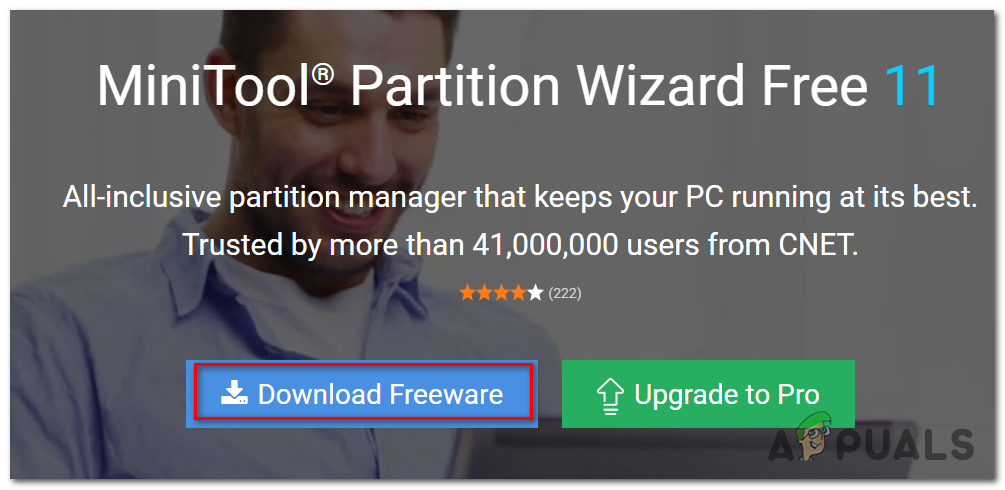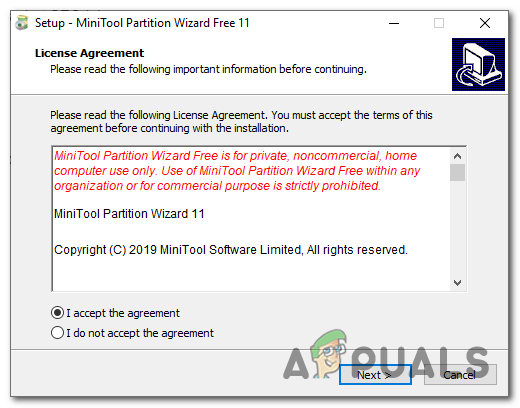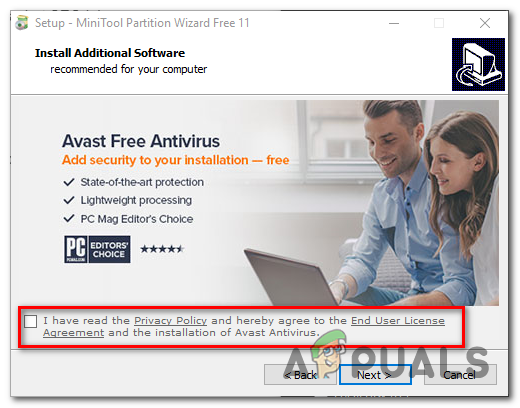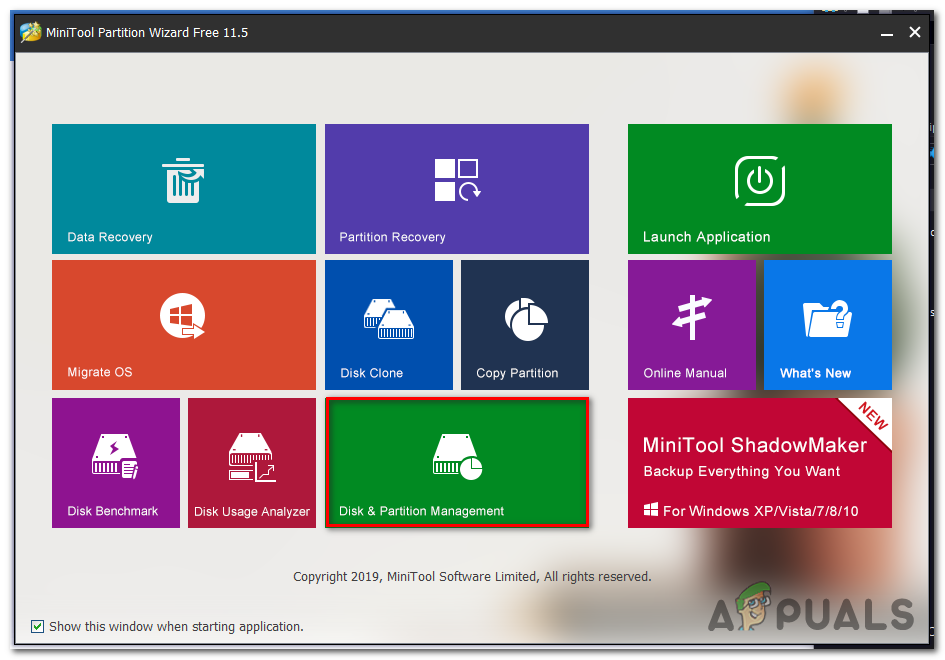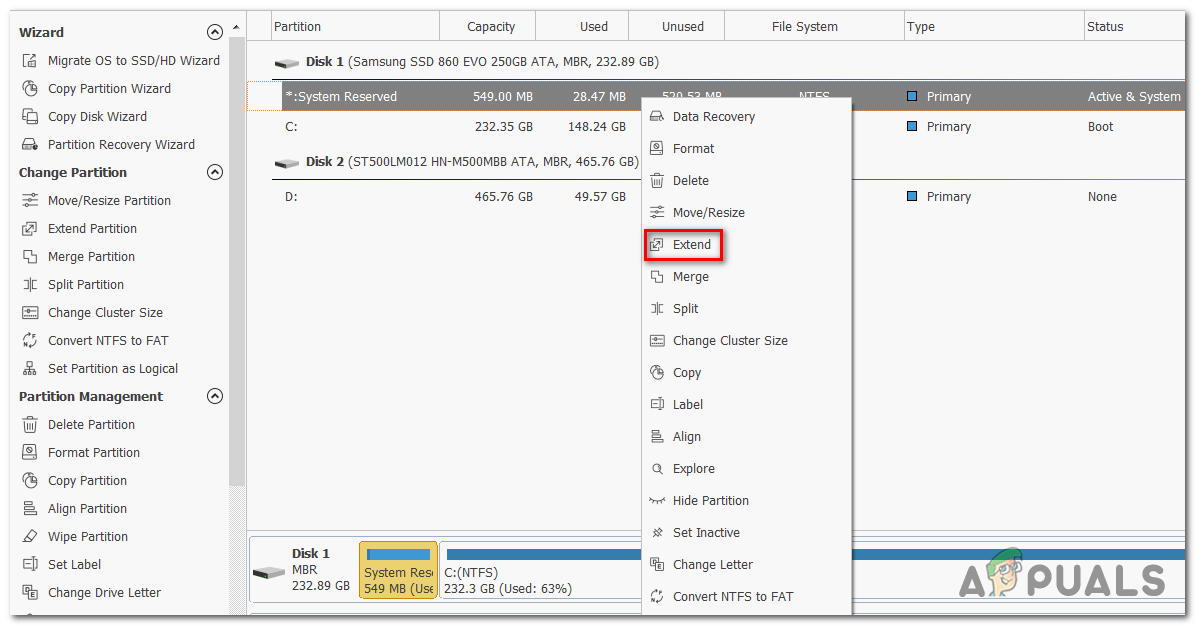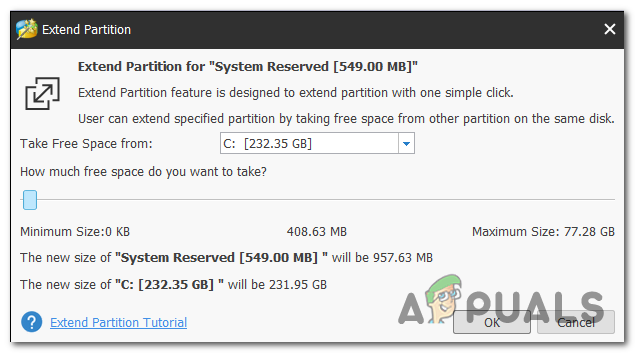Ang 0 xc1900200 lilitaw ang error code kapag sinusubukan ng gumagamit na mag-upgrade mula sa isang mas lumang bersyon ng Windows patungong Windows 10 gamit ang Windows Update Assistant utility. Maaari itong maganap kapag sinusubukang mag-upgrade mula sa Windows 7 o Windows 8.1 hanggang sa Windows 10. Sa lahat ng mga kaso, ipinapahiwatig ng installer na ang bawat kinakailangan ay natutugunan ngunit sa ilang kadahilanan, ang proseso ng pag-upgrade sa huli ay nabigo sa error code na ito.

Ano ang sanhi ng error sa Windows Update 0xc1900200?
Narito ang isang maikling listahan kasama ang mga bagay na maaaring maging sanhi ng error sa huli:
- Hindi natutugunan ang pinakamaliit na pagtutukoy - Hindi mai-install ang Windows 10 sa bawat pagsasaayos. Kung mayroon kang isang mababang-spec na computer, posible na ito ang dahilan kung bakit nabigo ang pag-install sa error code na ito.
- Glitched na bahagi ng WU - Bilang ito ay lumiliko out, ang isa sa mga pinaka-karaniwang mga sanhi na mag-uudyok sa partikular na code ng error ay isang hindi pagkakapare-pareho sa isa o higit pang mga bahagi ng Windows Update. Kung nalalapat ang senaryong ito, dapat mong ayusin ang problema sa pamamagitan ng pag-reset sa cache ng Windows Update (alinman sa manu-mano o sa pamamagitan ng paggamit ng awtomatikong ahente).
- Hindi sapat na Nakareserba na puwang ng Paghahati - Ang isa pang karaniwang salarin na hahantong sa paglitaw ng isyung ito ay hindi sapat na puwang sa Reserbadong Partisyon. Ang ahente ng pag-upgrade ay umaasa nang husto sa pagkahati na ito at mabibigo maliban kung mayroon itong sapat na puwang upang magpalitan ng malayang data. Sa kasong ito, maaari mong ayusin ang problema sa pamamagitan ng pagpapalaki ng System Reservation na pagkahati gamit ang isang utility ng 3rd party.
- Sistema ng Korupsyon ng File - Sa mga bihirang pangyayari, ang problemang ito ay maaari ding mangyari dahil sa ilang uri ng nasirang data na mahalaga sa iyong OS. Kung ang senaryong ito ay nalalapat, maaari mong malutas ang isyu sa pamamagitan ng pag-refresh ng bawat bahagi ng OS na may pamamaraang pag-install (pag-aayos sa lugar) na pamamaraan.
Pag-ayos ng Mga File ng Nasirang System
I-download at patakbuhin ang Restoro upang i-scan ang mga sira na file mula sa dito , kung nahanap ang mga file na masama at nawawala ang pag-aayos ng mga ito gamit ang Restoro bilang karagdagan sa pagganap ng Mga Pamamaraan sa ibaba.
Paraan 1: Pagpapatunay sa Minimum na Kinakailangan
Bilang ito ay lumiliko, ang error code na ito ay madalas na lumilitaw kung ang Windows 10 ay hindi tugma sa mga pagtutukoy ng iyong system.
Mag-click dito upang bisitahin ang opisyal na website ng Microsoft. I-click ang pindutang 'Kunin ang Pag-update ng Annibersaryo ngayon' at magsisimulang mag-download ang isang file.
Kapag natapos na ito, patakbuhin ito at magsisimula ang Update Assistant. Magbubukas ang isang window na may isang pindutang 'I-update ngayon'. I-click ito at makakakuha ka agad ng isang ulat sa pagiging tugma.
Kung mayroong isang isyu, sasabihin sa iyo kung aling bahagi ng iyong machine ang hindi tugma sa Windows 10. Kung hindi man, kung ang lahat ay may berdeng mga checkmark, ang problema ay maaaring sanhi ng mga isyu sa bahagi ng Windows Update.
Sa kasong ito, lumipat sa susunod na pamamaraan sa ibaba.
Paraan 2: Pag-reset sa cache ng Pag-update ng Windows
Tulad ng iniulat ng maraming apektadong mga gumagamit, ang numero unong dahilan na magtatapos sa pag-trigger ng error na 0xc1900200 ay isa o higit pang bahagi ng Windows Update na naipit sa isang limbo state at hindi mapanghawakan ang proseso ng pag-upgrade.
Kung nalalapat ang senaryong ito, ang pag-reset sa lahat ng nauugnay na mga bahagi ng Pag-update ng Windows ay dapat makatulong sa iyo na malutas ang isyu nang mabilis. Dose-dosenang mga apektadong gumagamit ay nakumpirma na ang pag-upgrade sa Windows ay matagumpay na nakumpleto pagkatapos nilang sundin ang isa sa dalawang pamamaraan na ipinaliwanag sa itaas.
Pagdating sa pag-reset ng lahat ng nauugnay na mga bahagi ng WU, mayroong dalawang magkakaibang mga gabay na maaari mong sundin - Maaari kang pumunta para sa manu-manong ruta at umasa sa isang nakataas na prompt ng CMD o maaari mong gamitin ang awtomatikong ahente ng WU kung nais mong mabilis na magpatuloy ang buong operasyon.
Sundin ang alinmang gabay na sa tingin mo ay mas komportable ka sa:
Pag-reset ng bahagi ng WU sa pamamagitan ng awtomatikong ahente
- Bisitahin ang pahina ng Microsoft Technet ( dito ) mula sa iyong default browser at i-download ang I-reset ang script ng Update ng Windows Agent .
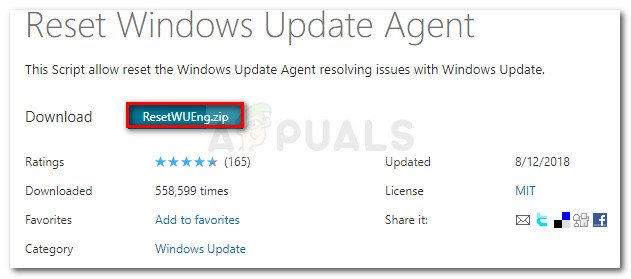
I-download ang Windows Update Reset Agent
- Matiyagang maghintay hanggang makumpleto ang paunang pag-download, pagkatapos ay kunin ang zip archive na may isang utility tulad ng WinRar, WinZip o 7zip.
- Kapag nakuha ang mga nilalaman ng archive, mag-double click sa I-reset angWUENG.exe, pagkatapos ay sundin ang mga tagubilin sa screen upang patakbuhin ang script sa iyong computer.
Tandaan: Tandaan na sa pamamaraang ito, ang lahat ng mga bahagi ng Windows Update ay awtomatikong mai-reset, kaya tiyaking wala kang pagpapatakbo na maaaring maapektuhan. - Matapos makumpleto ang operasyon, i-restart ang iyong computer at hintaying makumpleto ang susunod na pagsisimula. Pagkatapos, subukang muli ang pamamaraang pag-update muli at tingnan kung nalutas ang isyu.
Kung nakakaranas ka pa rin ng pareho 0 xc1900200 error sa panahon ng pag-upgrade ng pamamaraan, lumipat sa susunod na pamamaraan sa ibaba.
I-reset ang lahat ng mga bahagi ng WU sa pamamagitan ng isang nakataas na window ng CMD
- Pindutin Windows key + R upang buksan ang a Takbo dialog box. Susunod, uri 'Cmd' sa loob ng bagong bukas na Run box, pagkatapos ay i-type ang 'cmd' sa loob ng text box at pindutin Ctrl + Shift + Enter upang buksan ang isang nakataas na Command Prompt. Kapag nakita mo na ang UAC (Control ng User Account) prompt, mag-click Oo upang magbigay ng mga pribilehiyong pang-administratibo.
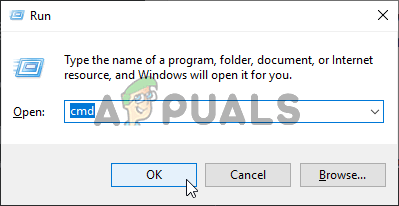
Pagpapatakbo ng Prompt ng Command
- Kapag nasa loob ka ng mataas na prompt ng CMD, i-type ang mga sumusunod na utos sa pagkakasunud-sunod at pindutin ang Enter pagkatapos ng bawat isa upang ihinto ang lahat ng mahahalagang proseso ng WU mula sa pagtakbo:
net stop wuauserv net stop crypt Svcnet stop bits net stop msiserver
Tandaan: Upang malaman mo kung anong mga pagbabago ang iyong ginagawa, mabisang ititigil ng mga utos na ito ang serbisyo sa Pag-update ng Windows, ang MSI Installer, ang serbisyo ng Cryptographic, at ang serbisyo ng BITS.
- Kapag ang bawat may-katuturang sangkap ay tumigil na, patakbuhin ang mga sumusunod na utos nang maayos at pindutin ang Enter pagkatapos ng bawat isa upang palitan ang pangalan ng Pamamahagi ng Software at Catroot2 mga folder upang matanggal ang posibilidad ng isang sira na sangkap ng OS na kasangkot sa operasyong ito:
ren C: Windows SoftwareDistribution SoftwareDistribution.old ren C: Windows System32 catroot2 Catroot2.old
Tandaan: Ang dalawang folder na ito ay responsable para sa paghawak ng pansamantalang mga pag-update ng mga file na ginagamit ng bahagi ng pag-update ng Windows.
- Kapag napangasiwaan mong i-refresh ang Catroot2 at ang Pamamahagi ng Software mga folder, patakbuhin ang mga sumusunod na utos sa pagkakasunud-sunod at pindutin ang Enter pagkatapos ng bawat utos upang muling paganahin ang mga serbisyo na dati mong hindi pinagana:
net start wuauserv net start cryptSvc net start bits net start msiserver
- I-restart ang iyong computer at maghintay para sa susunod na pagkakasunud-sunod ng pagsisimula upang makumpleto. Kapag kumpleto na ang susunod na pamamaraan sa pag-boot, subukang simulan muli ang pamamaraang pag-upgrade at tingnan kung namamahala ang pag-set up nang wala ang aparisyon ng 0xc1900200 kamalian
Kung nangyayari pa rin ang parehong problema, lumipat sa susunod na pamamaraan sa ibaba.
Paraan 3: Pagpapalawak ng nakareserba na pagkahati
Bilang ito ay lumiliko, ang partikular na isyung ito ay maaari ring maganap dahil sa ang katunayan na walang sapat na puwang sa system na nakareserba ng pagkahati upang makumpleto ang operasyon. Kung ang senaryong ito ay naaangkop, ang operasyon ay mabibigo sa 0xc1900200 error dahil sa mga isyu na nauugnay sa espasyo.
Maraming mga gumagamit ng Windows na nagpupumilit din sa problemang ito ang nag-ulat na sa wakas ay nagawa nilang makuha ang ilalim ng isyung ito sa pamamagitan ng paggamit ng isang tool sa ika-3 partido na may kakayahang palawakin ang sistemang nakalaan ng pagkahati sa 350 MB. Karamihan sa mga apektadong gumagamit ay nakumpirma na ang isyu ay tumigil sa paglitaw pagkatapos nilang makumpleto ang operasyong ito.
Mayroong dalawang magkakaibang mga sitwasyon na magpapahintulot sa iyo na gawin ito.
Paggamit ng Device Manager
- Hawakan ang Windows Key at Pindutin ang R . Pagkatapos, i-type diskmgmt.msc at mag-click OK lang upang buksan Tagapamahala ng aparato .
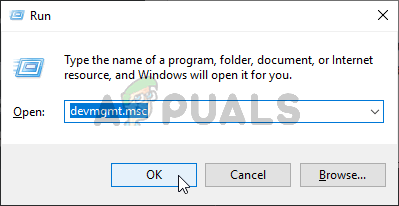
Tumatakbo na Device Manager
- Mag-click sa C: Magmaneho at maghanap sa ilalim ng Mapa ng Paghahati . Ang unang pagkahati ay magiging isang 100MB Partition (System, Aktibo, Pangunahing Paghahati) Pag-right click dito at pumili upang Baguhin ang Mga Sulat at Landas sa Pagmamaneho (Mag-click Idagdag pa at pumili AT: )
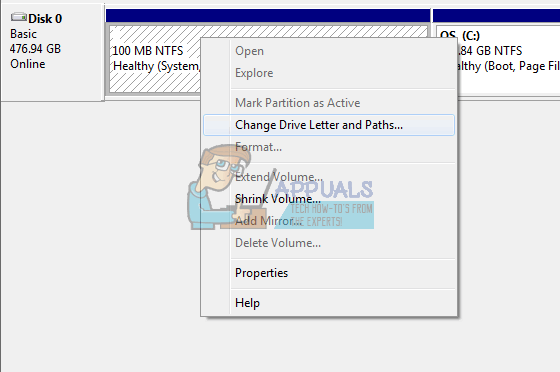
Ang pagpapalit ng mga driver ng 3rd party
- Kapag tapos na, Mag-click Magsimula -> Uri cmd mag-right click cmd at pumili Patakbuhin bilang Administrator . Kapag nasa command prompt, i-type ang sumusunod:
takeown / f. / r / d at icacls / bigyan ng mga administrador: F / t attrib -h -s -r bootmgr
Tandaan: Para sa utos ng icacls, gamitin ang iyong username na maaari mong malaman sa pamamagitan ng pagta-type sino ako sa window ng command-prompt. Kapag tapos na ito, hawakan ang Windows key at Pindutin at buksan ang Y: Drive, tiyaking nakatago ang mga nakatagong mga file at folder Ipakita Pumunta sa folder ng Boot, at tanggalin ang lahat ng mga wika maliban sa en-US sa pamamagitan ng paggamit ng SHIFT + Delete, at pagkatapos ay alisan ng laman ang recycle bin.
- Ngayon sa parehong window ng Command Prompt, uri:
sa Windows 8 pataas: chkdsk Y: / F / X / sdcleanup / L: 5000 sa Windows 7: chkdsk Y: / F / X / L: 5000
Tatanggalin nito ang pag-log ng NTFS sa 5MB at mag-iiwan ng maraming espasyo para sa proseso ng pag-install. Pagkatapos ay maaari kang magpatuloy sa pag-install matapos ang pag-install, maaari kang bumalik sa diskmgmt.msc at alisin ang drive letter para sa boot partition.
Paggamit ng isang tool sa ika-3 partido
Narito ang isang mabilis na gabay sa paggamit ng libreng bersyon ng Partition wizard upang mapalawak ang nakareserba na pagkahati ng system:
- Bisitahin ang link na ito ( dito ) at mag-click sa I-download ang Freeware upang simulan ang pag-download ng libreng bersyon ng Partition Wizard.
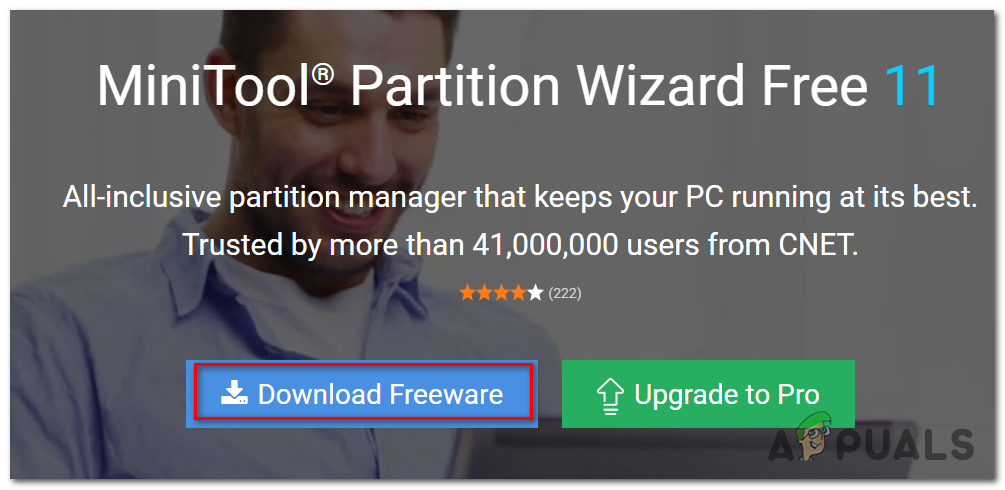
Pag-download ng libreng bersyon ng Partition Wizard
- Maghintay hanggang sa makumpleto ang pag-download, pagkatapos ay mag-double-click sa Partition Wizard na naisasagawa at sundin ang mga prompt sa screen upang makumpleto ang pag-install ng 3rd party na software.
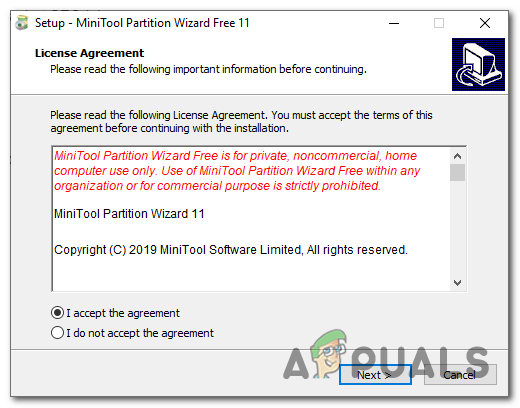
Ang pag-install ng Partition Wizard ay naisasagawa
- Dumaan sa mga screen ng pag-install at i-restart ang iyong computer sa sandaling nakumpleto ang pag-install. Maaari mong maiwasan ang pag-install ng anumang hindi kinakailangang PuPs sa pamamagitan ng pagpigil sa pag-install ng mga karagdagang produkto ng software.
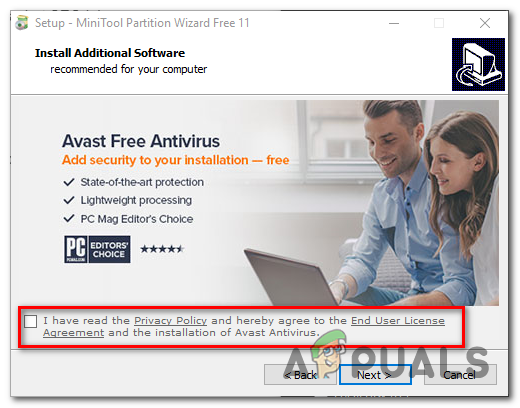
Pinipigilan ang pag-install ng PUPs
- Kapag nakumpleto na ang pag-install, i-restart ang iyong computer at buksan ang Partition Wizard sa sandaling kumpleto na ang susunod na pagkakasunud-sunod.
- Kapag nakarating ka sa paunang Partition Wizard screen, mag-click sa Pamamahala sa Disk at Paghiwalay mula sa listahan ng mga magagamit na pagpipilian.
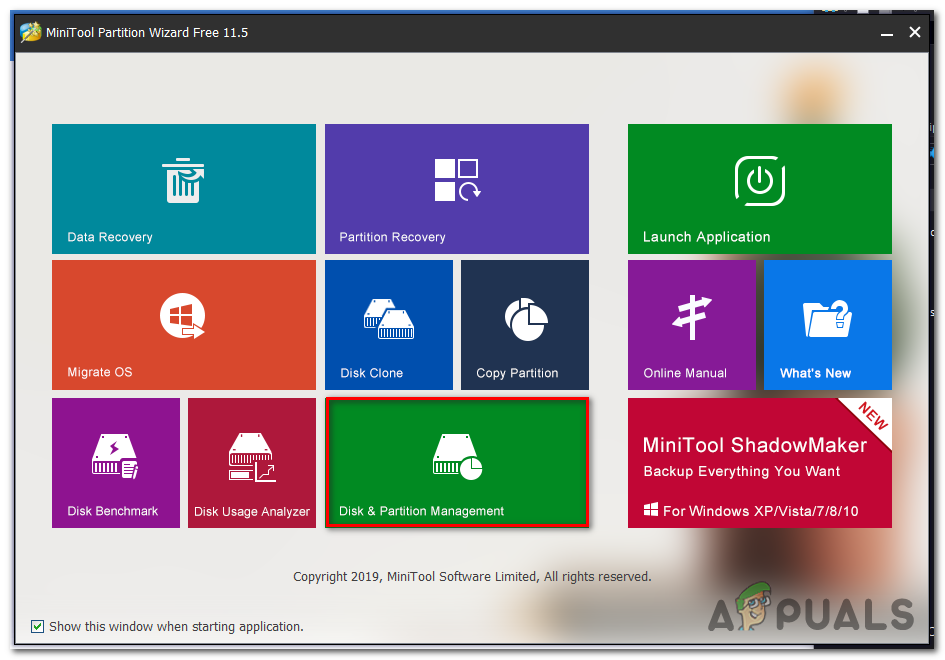
Pag-access sa seksyon ng Pamamahala ng Disk at Partisyon
- Kapag nasa loob ka na ng tamang seksyon, lumipat sa kanang bahagi at mag-right click sa Nakareserba ang System pagkahati Mula sa bagong lumitaw na menu ng konteksto, pumili Pahabain mula sa listahan ng mga magagamit na pagpipilian.
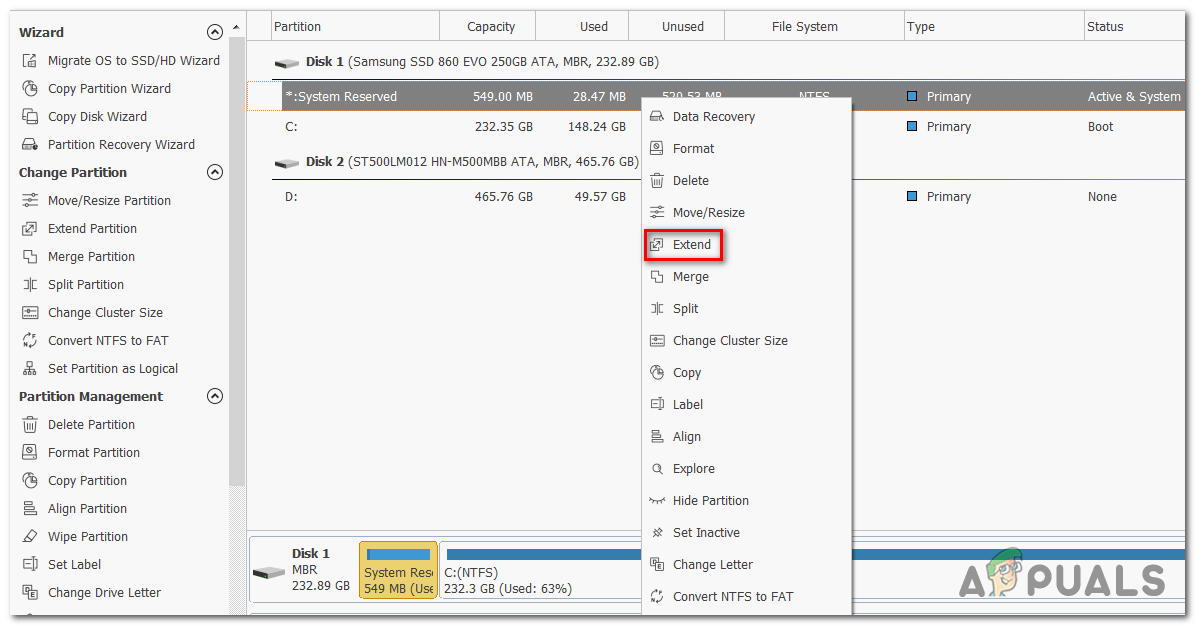
Pagpapalawak ng nakareserba na pagkahati ng system
- Nasa Pahabain pagkahati ng screen, magsimula sa pamamagitan ng pagpili ng drive na nais mong kumuha ng puwang mula sa pamamagitan ng pagpili ng naaangkop na drive mula sa drop-down na menu na nauugnay sa Kumuha ng Libreng Space mula sa. Kapag napili na ang tamang drive, gamitin ang slider sa ibaba upang palakihin ang System Reservation na pagkahati sa hindi bababa sa 1 GB , pagkatapos ay mag-click Sige upang mai-save ang mga pagbabago at simulan ang operasyon.
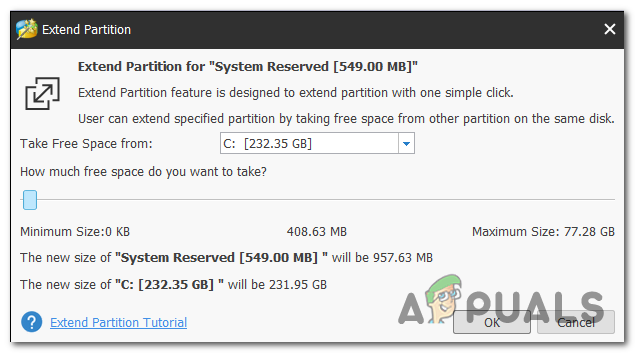
Pagpapalaki ng system na nakareserba ng pagkahati
- Hintaying makumpleto ang operasyon, pagkatapos ay i-restart ang iyong computer at tingnan kung nalutas ang isyu sa susunod na pagsisimula ng system.
- Kapag kumpleto na ang susunod na pagkakasunud-sunod ng pagsisimula, ulitin ang pagpapatakbo ng pag-upgrade at tingnan kung ang pamamaraan ay matagumpay na nakumpleto.
Kung nakakaranas ka pa rin ng pareho 0xc1900200 error code, lumipat sa huling pamamaraan sa ibaba.
Paraan 3: Magsagawa ng pag-install ng pag-aayos
Kung ang unang dalawang pamamaraan ay hindi pinapayagan kang malutas ang 0xc1900200 error code habang sinusubukan ang pag-upgrade sa katulong ng Upgrade ng Windows, malamang na makitungo ka sa ilang uri ng isyu ng katiwalian ng system na hindi malulutas ayon sa kaugalian.
Kung sakaling mailapat ang senaryong ito, dapat mong ayusin ang problema sa pamamagitan ng pag-reset sa bawat bahagi ng Windows na maaaring magpalitaw ng mensahe ng error na ito. Pagdating sa paggawa nito, ang pinaka mahusay na diskarte ay upang maisagawa ang isang pag-install ng pag-install (pag-upgrade sa lugar) .
Papayagan ka ng isang pag-install na mag-ayos na kumpunihin ang karamihan ng mga pagkakataon ng katiwalian ng file ng system sa pamamagitan ng pagpapalit sa bawat bahagi ng Windows kabilang ang mga proseso na nauugnay sa booting. Ang pangunahing kalamangan ay gagawin ito nang hindi nakakaapekto sa iyong personal na mga file. Kaya mong makumpleto ang pagpapatakbo habang pinapanatili ang iyong mga application, laro, personal media at kahit na ilang mga kagustuhan ng gumagamit.
Para sa mga sunud-sunod na tagubilin sa pagsasagawa ng pag-install ng pag-aayos, sundin ang mga sunud-sunod na tagubilin na kasama sa artikulong ito ( DITO ). Matapos makumpleto ang operasyon, subukang muli ang pamamaraan sa pag-upgrade at tingnan kung nakumpleto ang operasyon nang wala ang 0xc1900200 error code
7 minuto basahin